¿Cómo quitar codigo de restricciones iPad?
 Santiago Hernandez
Santiago Hernandez- Actualizado en 2024-05-15 a ipad
"¿Olvidaste la contraseña de restricciones del iPad Air 2/iPad mini? ¿Qué puedo hacer?"
Seguramente te has encontrado con consultas similares en internet que dicen "Olvidé mi contraseña de restricciones en mi iPad". Sucede muy a menudo que las personas olvidan su contraseña de restricciones en sus dispositivos iOS. Si tú también eres uno de ellos, entonces debes estar luchando por encontrar una solución confiable para restablecer o eliminar la contraseña de restricciones o de tiempo de pantalla en tu iPad.
Así que, en este artículo, vamos a discutir cómo eliminar la contraseña olvidada de restricciones/tiempo de pantalla en iPad, iPad Pro, iPad Air o iPad Mini.
La función de restricción es para el control parental y por lo tanto es vital que los usuarios conozcan la contraseña. Por lo tanto, aquí están los métodos que borrarán la contraseña existente y podrás establecer un nuevo bloqueo de Tiempo de pantalla para las restricciones.
- Método 1. Eliminar la Contraseña Olvidada de Tiempo de Pantalla de Restricciones sin Pérdida de Datos
- Método 2. Restablecer Todos los Contenidos y Ajustes (Pérdida de Datos)
- Método 3. Encuentra tu Contraseña de Restricciones/Tiempo de Pantalla desde el Archivo de Respaldo de iTunes
- Método 4. Restaurar iPad en iTunes
- Preguntas frecuentes sobre Olvidar la Contraseña de Restricciones del iPad
Método 1. Eliminar el código de tiempo de pantalla olvidado de las restricciones sin pérdida de datos
El primer y más plausible método para usar cuando olvidaste el código de tiempo de pantalla del iPad en iOS 17/16 o cualquier otra versión de iOS es UltFone iPhone Unlock. A diferencia de su nombre, este software puede eliminar fácilmente el código de restricción de tiempo de pantalla sin causar ningún tipo de pérdida de datos en el iPad. Con un simple clic, se elimina con éxito el código de tiempo de pantalla.
Aquí tienes cómo restablecer el código de tiempo de pantalla del iPad cuando lo olvidaste:
- Paso 1 Descarga e instala UltFone iPhone Unlock en tu computadora, elige la función "Desbloqueo de pantalla de iOS" y selecciona "Eliminar código de tiempo de pantalla".
- Paso 2 Conecta tu iPad a la computadora con un cable USB. Asegúrate de que tu dispositivo haya sido activado.
- Paso 3 Desactiva Buscar mi iPad para restablecer el código de tiempo de pantalla. Una vez hecho, el programa comenzará a eliminar inmediatamente el código de tiempo de pantalla, espera unos segundos.
- Paso 4 El código de tiempo de pantalla olvidado ha sido restablecido con éxito sin ninguna pérdida de datos. Tu iPad se reiniciará después de eso.




Método 2. Restablecer todo el contenido y la configuración (Pérdida de datos)
Olvidé mi código de restricciones en el iPad, ¿qué puedo hacer? Borrar tu iPad es otra forma de solucionar este problema. Aquí te mostramos cómo restablecer el código de restricciones en el iPad sin una computadora:
Paso 1: Abre la aplicación Ajustes y ve al menú General. Allí, verás la opción Restablecer. Haz clic en ella y aparecerán más opciones en la pantalla.
Paso 2: Desde el menú Restablecer, elige la opción "Borrar todo el contenido y la configuración" e ingresa la contraseña de tu dispositivo cuando se te solicite.
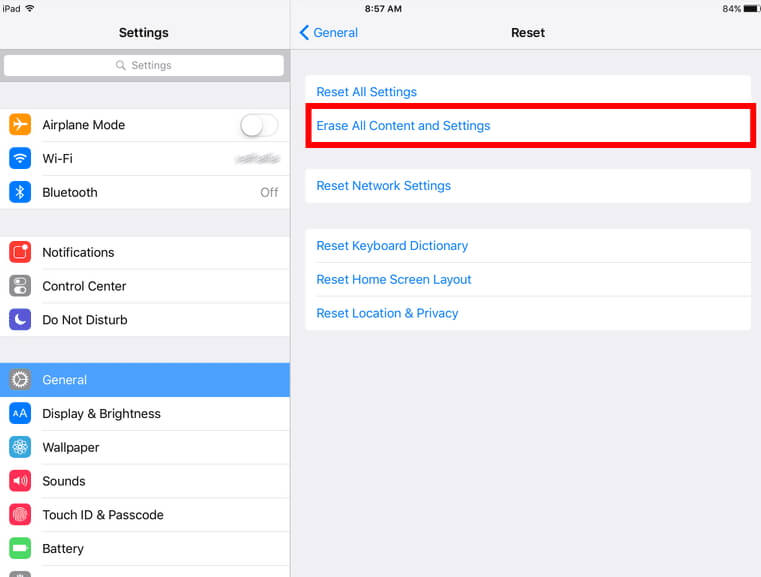
Esto eliminará los datos y la configuración existentes del iPad junto con el código de tiempo de pantalla. Por lo tanto, podrás restaurar los datos mediante una copia de seguridad manual y configurar un nuevo código para la función.
Método 3. Encontrar tu código de restricciones/tiempo de pantalla desde el archivo de respaldo de iTunes
Si has probado los métodos anteriores y aún estás buscando una solución posible cuando te encuentres con el problema de olvidar el código de restricciones en un iPad 4/5, iPad Mini3/4, iPad Air/Air 2, Pro, entonces puedes intentar encontrar el código en el archivo de respaldo de iTunes. Como la copia de seguridad se almacena en una carpeta diferente tanto en Mac como en Windows PC, puedes buscar el archivo.
En Mac: Abre Library > Application Support > App Store > encuentra un archivo llamado "adoption.plist". Abre el archivo con "Editor de texto" y busca una línea de código con las siguientes etiquetas
En Windows: Ve a \Users\ (nombre de usuario)\AppData\Roaming\Apple Computer\MobileSync\Backup > Encuentra el archivo adoption.plist. Necesitas descargar e instalar el abridor .plist para abrir el archivo adoption.plist. Abre el archivo y busca
Método 4: Restaurar iPad en iTunes
Los usuarios también pueden usar iTunes para restablecerlo cuando olviden la contraseña de restricciones en el iPad o cuando haya intentos fallidos del código de restricciones en el iPad. Este método es muy útil si tienes una copia de seguridad que no contiene el Código de Tiempo de Pantalla. De esta manera, podrás mantener los datos intactos y aún así deshacerte del código de restricciones. Sigue los pasos a continuación para restaurar el iPad como nuevo en iTunes:
Paso 1: Asegúrate de tener la última versión de iTunes. Si no la tienes, actualiza iTunes antes de restaurar el iPad. Conecta tu iPad al sistema y iTunes reconocerá automáticamente el dispositivo.
Paso 2: Ve a la pestaña Resumen y verás la opción Restaurar en la pantalla. Haz clic en el botón y aparecerá una ventana emergente para confirmar la acción. Haz clic en el botón Restaurar y espera mientras iTunes restaura la copia de seguridad anterior en el dispositivo.

Antes de llevar a cabo este método, debes asegurarte de que el archivo de copia de seguridad no contenga el código de tiempo de pantalla, de lo contrario, el método será inútil.
Preguntas frecuentes sobre el olvido del código de restricciones en iPad
Q1: ¿Qué es el código de tiempo de pantalla?
El "código de tiempo de pantalla" es una función en dispositivos iOS, incluido el iPad, que permite a los usuarios establecer un código de acceso para restringir el acceso a ciertas configuraciones y funciones. Es diferente del código de desbloqueo del dispositivo. El código de tiempo de pantalla se utiliza para controlar y administrar la cantidad de tiempo que se pasa en el dispositivo, establecer restricciones de contenido y privacidad, y más.
Q2: ¿Qué sucede después de 10 intentos fallidos del código de tiempo de pantalla?
En general, varios intentos incorrectos de ingresar el código de tiempo de pantalla podrían desencadenar demoras o bloqueos, similares al código de desbloqueo del dispositivo. Si encuentras problemas con el código de tiempo de pantalla, después de 10 intentos fallidos, estarás limitado a intentarlo nuevamente en una hora. Tu iPhone o iPad no se bloquearán, pero no podrás cambiar ninguna configuración de tiempo de pantalla hasta que se ingrese el código correcto.
La conclusión
Ahora, conoces varios métodos que se pueden utilizar para solucionar el problema de "olvidé el código de restricciones en el iPad". Los métodos son bastante simples y fáciles. Pero hay algunas complicaciones en cada método. La forma recomendada y segura es usar UltFone iPhone Unlock .

